DVD naar WMV converteren: 3 uitvoerbare benaderingen [Windows 11/10/8/7]
DVD converteren naar WMV maakt het afspelen op Windows veel beter beheersbaar en probleemloos. Door uw DVD te converteren naar een digitaal formaat zoals WMV, hoeft u geen schijfstuurprogramma meer te gebruiken om de video af te spelen, deze online deelbaar te maken, te bewerken, etc. Nu, hoe converteert u de DVD naar WMV? Om dat te doen, kunt u elk van de methoden in dit bericht gebruiken die u laten zien hoe u een DVD gratis naar een WMV-bestand converteert op Windows 11/10/8/7! Dus, begin hieronder met duiken!
Gidslijst
Waarom zou u DVD naar WMV converteren? Beste manier om DVD naar WMV te rippen met hoge kwaliteit Hoe DVD naar WMA converteren via VLC Media Player Rip DVD naar WMA voor Windows Media Player via Handbrake Veelgestelde vragenWaarom zou u DVD naar WMV converteren?
Voordat we elke methode bespreken, zal dit bericht uitleggen wat WMV is en waarom u DVD naar WMV zou moeten converteren. Windows Media Video, of WMV, is een gecomprimeerd videoformaat dat is ontwikkeld door Microsoft. Dit formaat is ontworpen om verschillende videobestanden kleiner te maken en geschikt te maken voor online streaming. Bovendien kunt u dit formaat, sinds Microsoft WMV heeft ontwikkeld, eenvoudig en snel afspelen op Windows 11/10/8/7.
Waarom zou je een DVD naar WMV rippen/converteren? Zoals eerder vermeld, kan het converteren van een DVD naar WMV deze afspeelbaar maken zonder dat je een schijfdriver nodig hebt (om brede compatibiliteit te bereiken). Daarnaast kun je DVD-video's online streamen of ze opslaan in cloudopslag. Als je je nu afvraagt: "Kan WMP DVD's rechtstreeks naar WMV rippen?" Helaas niet. Windows Media Player kan je DVD-collectie niet converteren/rippen naar WMV-formaat.
Maar maak je geen zorgen, er zijn een hoop DVD ripper tools die je kunt gebruiken om DVD naar WMV te converteren, en zoals eerder vermeld, kun je er 3 hier vinden! Dus, zonder verder oponthoud, begin ze hieronder te verkennen.
Beste manier om DVD naar WMV te rippen met hoge kwaliteit
Hoewel het converteren van DVD's naar WMV voordelen biedt, kan er een potentieel kwaliteitsverlies optreden tijdens het conversieproces. De beste manier om dit te doen is dus om 4Easysoft dvd-ripper om DVD naar WMV te converteren met een hoge kwaliteit output! Deze professionele DVD ripper tool laat je DVD's 60x sneller naar WMV converteren terwijl de originele kwaliteit behouden blijft. Bovendien, naast het bieden van een lossless ripproces, laat deze tool je je output verder verbeteren! Het ondersteunt output tweaking opties waarmee je de frame rate en resolutie op de hoogste waarde kunt zetten om DVD naar WMV rip resultaten van hoge kwaliteit te verkrijgen! Hieronder staan de andere functies!

Biedt verschillende WMV-resoluties: HD 1080P, HD 720P en SD 480P.
Comprimeer de DVD-grootte zonder kwaliteitsverlies voordat u deze naar WMV converteert.
Zorg voor apparaatinstellingen om dvd's naar een specifiek apparaattype te converteren.
Geïntegreerd met GPU-acceleratietechnologie die DVD snel naar WMV converteert.
100% Veilig
100% Veilig
Stap 1Installeer de 4Easysoft DVD Ripper op Windows 11/10/8/7. Voer vervolgens de tool uit, plaats de DVD in het schijfstuurprogramma en klik op de vervolgkeuzelijst "Load DVD". Selecteer vervolgens "Load DVD Disc".

Stap 2Klik daarna op de knop "Full Title List" en selecteer alle titels die u wilt converteren naar WMV-formaat door de bijbehorende selectievakjes aan te vinken. Klik vervolgens op de knop "OK".

Stap 3Klik vervolgens op de dropdownknop aan de rechterkant en selecteer "Rip to Video/Audio". Klik vervolgens op de dropdownknop "Rip All to:" en selecteer "WMV" onder het tabblad "Video".

Tips
In dit bericht wordt aanbevolen om de optie 'Zelfde als bron' te kiezen om de oorspronkelijke videokwaliteit van de dvd te behouden.
Stap 4Als u klaar bent, klikt u op de knop "Rip All" rechtsonder om het conversieproces van DVD naar WMV te starten. En dat is alles! Dit zijn de stappen om DVD naar WMV te converteren met deze tool!

Hoe DVD naar WMA converteren via VLC Media Player
Naast de eerste optie kunt u ook VLC Media Player gebruiken om DVD naar WMV te converteren. VLC is een van die veelzijdige mediaspelers op de markt. Het biedt functies waarmee u DVD's naar digitale formaten zoals WMV kunt converteren en uitvoerinstellingen kunt aanpassen. VLC is echter niet zo geweldig als de eerste tool. Deze tool levert soms inconsistente resultaten met verschillende problemen. Als u deze toch wilt proberen, volgen hier de stappen om DVD naar WMV te converteren met VLC:
Stap 1Start VLC op uw Windows 11/10/8/7 computer en plaats de DVD in uw schijfdriver. Klik vervolgens op het tabblad "Media" en selecteer de optie "Converteren/Opslaan".
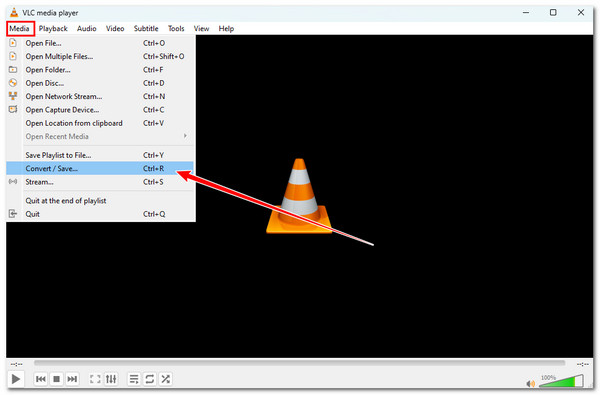
Stap 2Klik vervolgens op het tabblad "Disc", vink de knop "DVD" aan en vink het selectievakje "No disc menus" aan. Selecteer vervolgens de schijf onder het gedeelte "Disc device" en klik op de knop "Convert/Save".
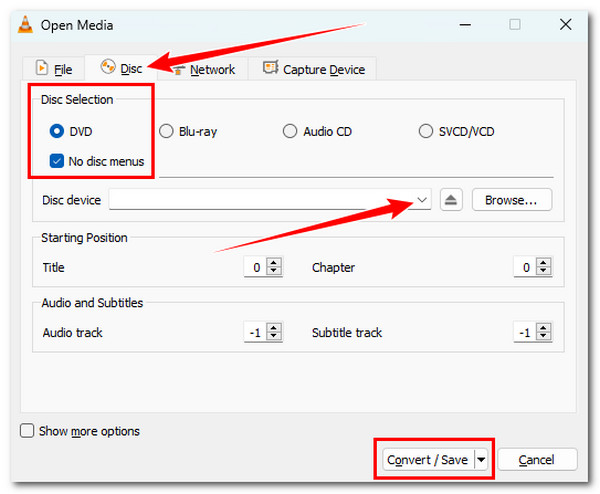
Stap 3Klik vervolgens op de vervolgkeuzeknop "Profiel" en selecteer de optie "Video - WMV + WMA (ASF)". Klik vervolgens op "Bladeren" en kies een mapbestemming voor uw geconverteerde bestand.
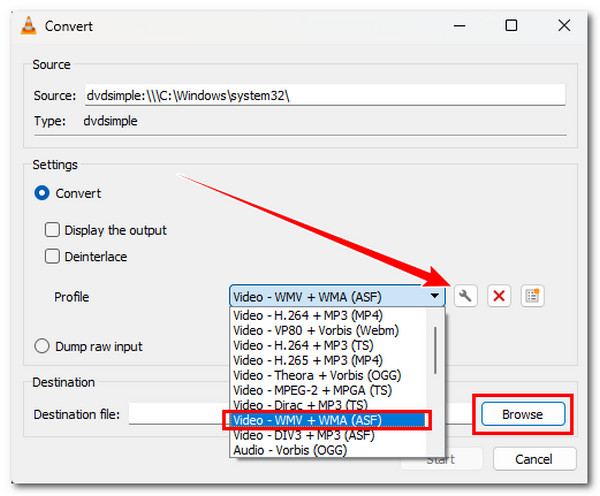
Stap 4Klik op "Start" om de DVD naar WMV-formaat te converteren. Zodra het conversieproces is voltooid, kunt u de doelmap openen om het geconverteerde WMV-bestand te controleren.
Rip DVD naar WMA voor Windows Media Player via Handbrake
Ten slotte kunt u Handbrake ook gebruiken om DVD naar WMV te converteren! Handbrake is een open-source videotranscodertool die DVD-inhoud naar een digitaal formaat kan converteren. Net als VLC biedt Handbrake meerdere functies, zoals opties om ondertitels toe te voegen, de DVD's te bewerken en de batchconversie te starten. Deze tool biedt echter slechts beperkte formaten voor het converteren van DVD's! Als u nog steeds wilt ontdekken hoe u DVD naar WMV kunt converteren met Handbrake, volgen hier de paar stappen die u moet volgen:
Stap 1Installeer de Handbrake op Windows 11/10/8/7 en plaats de dvd in het schijfstation. Voer vervolgens de tool uit en klik op de knop "Open Source" om de dvd-inhoud te importeren.
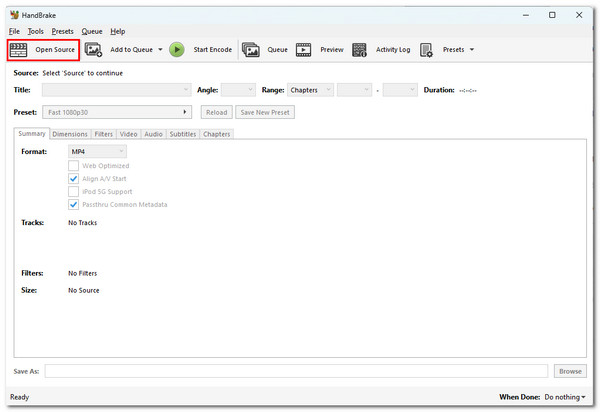
Stap 2Klik daarna op de dropdownknop "Format". Zoals u in de lijst kunt zien, is er geen WMV-formaat. U kunt andere formaten kiezen om de inhoud van uw dvd te converteren.
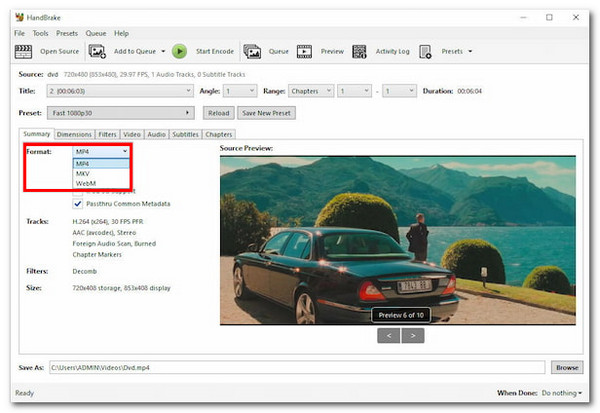
Stap 3Klik vervolgens op de knop "Bladeren" onder het gedeelte "Opslaan als" en selecteer een specifieke map om het geconverteerde bestand op te slaan. Klik vervolgens op de knop "Start Encode" om het conversieproces te starten.
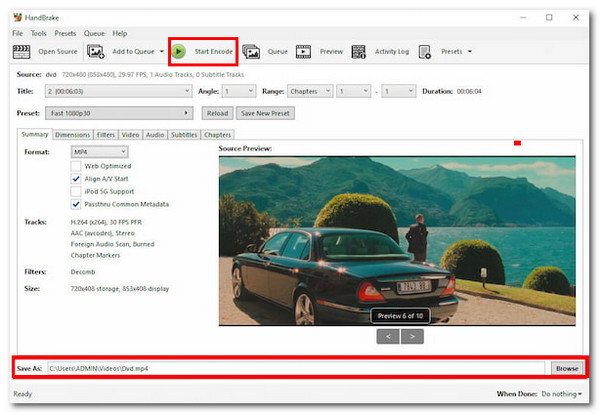
Veelgestelde vragen
-
1. Hoe groot kan het bestand worden als je de inhoud van een dvd naar WMV ript?
De exacte grootte van het geripte en geconverteerde WMV-bestand van DVD hangt af van verschillende factoren, waaronder de lengte van de inhoud. Als de inhoud van de DVD (video/film) lang is, verwacht dan dat de uitvoer prominent aanwezig is in bestandsgrootte. Andere factoren zijn de compressie-instellingen.
-
2. Kan ik geconverteerde WMV-bestanden van dvd's uploaden naar YouTube?
Nee. Je kunt geen WMV-bestanden uploaden naar YouTube omdat het platform dit formaat niet ondersteunt. Om het uploadbaar te maken op YouTube, kun je het converteren naar een formaat dat wordt ondersteund door het platform.
-
3. Kan het WMV-bestand op Android of iPhone worden afgespeeld?
Nee. Zowel Android als iPhone ondersteunen geen bestanden die zijn opgeslagen in WMV-formaat. Als u die geconverteerde WMV-bestanden op uw mobiele telefoon wilt afspelen, kunt u een applicatie van derden gebruiken die die geconverteerde bestanden kan afspelen.
Conclusie
Nadat u elk onderdeel van dit bericht hierboven hebt bekeken, weet u nu hoe u dvd's naar WMV kunt converteren! Via deze drie manieren kunt u uw dvd naar WMV converteren en deze zonder gedoe op verschillende platforms afspelen en opslaan! Als u op zoek bent naar de beste manier om dvd naar WMV te converteren zonder de oorspronkelijke kwaliteit van de inhoud te verliezen, dan is de 4Easysoft dvd-ripper tool is wat u zoekt! Met de GPU-acceleratietechnologie van deze tool en de mogelijkheid om de originele kwaliteit te behouden, kunt u een snelle en verliesloze DVD-naar-WMV-conversie verkrijgen! Probeer deze tool vandaag nog!
100% Veilig
100% Veilig


 Gepost door
Gepost door 